Chaque fois que nous nous retournons, il semble qu'il y ait un autre recours collectif ou une plainte antitrust contre Apple. L'App Store a été si dominant pendant si longtemps et n'est pas la solution * parfaite * pour la distribution d'applications.
Contenu
- Lecture connexe
- Comment désactiver les publicités personnalisées dans iOS 15
-
Devriez-vous vous désinscrire ?
- Articles Similaires:
Lecture connexe
- Les meilleurs bloqueurs de publicités Safari pour macOS et iOS
- Comparaison de la confidentialité du navigateur iOS: Safari vs Firefox vs Brave vs iCab
- Les fonctionnalités de confidentialité des e-mails de DuckDuckGo pourraient battre Apple
- Comment utiliser la barre d'onglets Safari sur iOS 15
- Tout ce qui est nouveau dans iOS 15
Mais ce n'est pas le seul domaine où Apple continue de recevoir des plaintes, car il y a un regain d'intérêt pour le ciblage publicitaire. Chaque fois que vous téléchargez une application, visitez un site Web ou même recherchez un emplacement, une application et votre appareil collectent des données vous concernant. C'est pourquoi vous pouvez trouver des publicités très spécifiques lorsque vous utilisez des applications complètement différentes.
Apple a son propre ciblage publicitaire, appelé « Annonces personnalisées », mais jusqu'à la version la plus récente d'iOS 15, il était activé par défaut. Avec iOS 15 Beta 8, Apple a ajouté la possibilité de désactiver cette "fonctionnalité", probablement en raison des divers problèmes juridiques auxquels l'entreprise est confrontée.
Comment désactiver les publicités personnalisées dans iOS 15
Après la mise à jour vers la dernière version d'iOS 15, la prochaine fois que vous ouvrirez l'App Store, une invite apparaîtra. C'est la première façon de désactiver les publicités personnalisées dans iOS 15 et iPadOS. Après avoir fourni une description de ce que sont les publicités personnalisées, la fenêtre contextuelle propose deux options; Activez les annonces personnalisées ou désactivez les annonces personnalisées.
S'il vous arrive de vous inscrire simplement pour essayer de sauter l'invite lorsque vous essayez de télécharger quelque chose, vous pouvez également le désactiver après coup. Pour ce faire, vous devrez vous diriger vers l'application Paramètres.
- Ouvrez le Paramètres app sur votre iPhone ou iPad.
- Faites défiler vers le bas et appuyez sur Intimité.
- Faites défiler vers le bas sur la page suivante et appuyez sur Publicité Apple.
- Appuyez sur le bouton à côté de Annonces personnalisées à la Désactivé position.
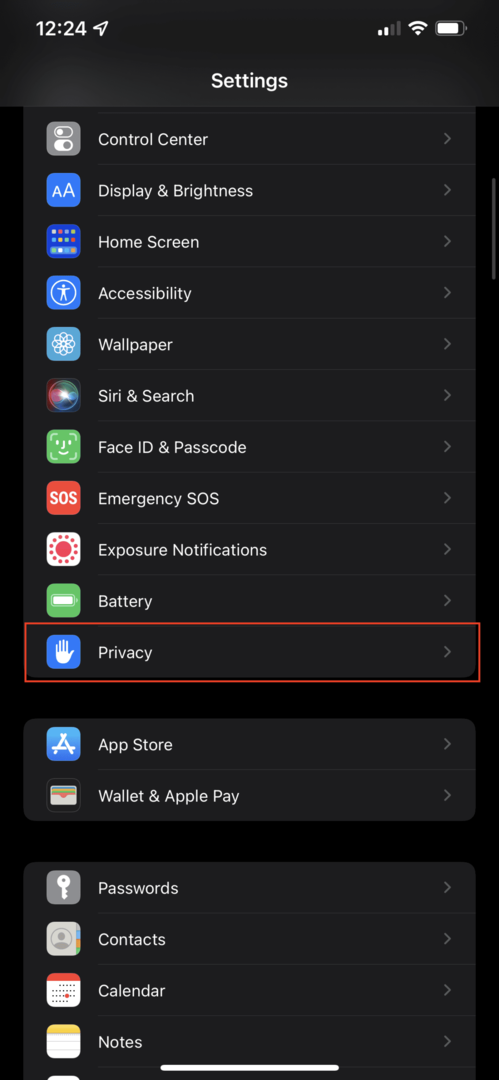
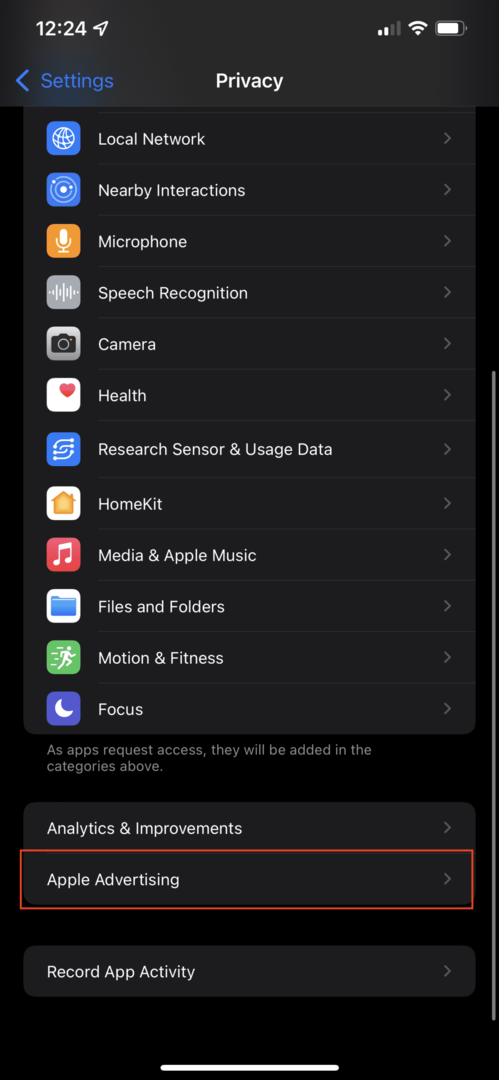
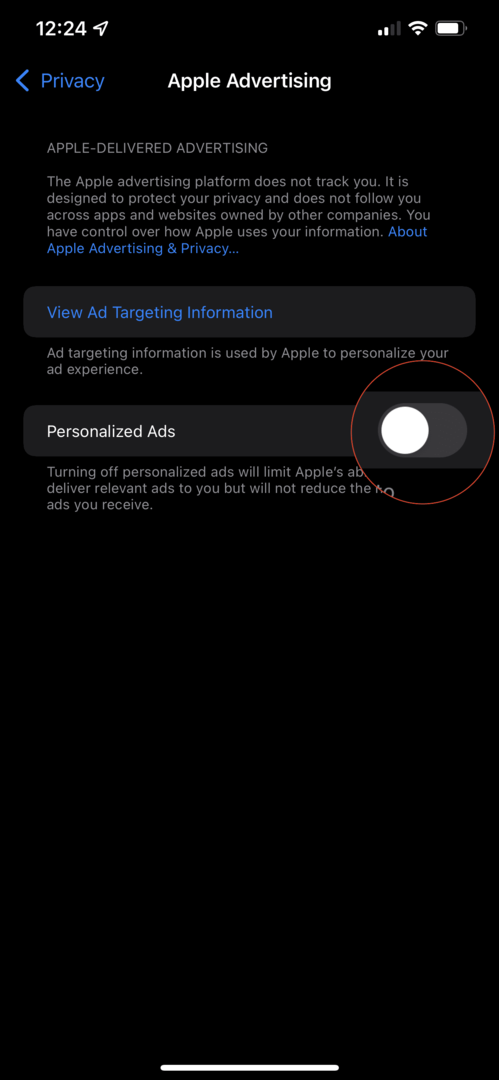
L'aspect malheureux des annonces personnalisées et de leur activation ou désactivation est que cela ne réduit pas le nombre d'annonces diffusées. Apple va jusqu'à le confirmer dans les différentes descriptions et explications concernant ces publicités.
Devriez-vous vous désinscrire ?
En examinant les informations de suivi des publicités, Apple fournit l'explication suivante :
Vous avez désactivé les publicités personnalisées, empêchant Apple d'utiliser les informations de votre compte ou les interactions avec les services Apple pour diffuser des publicités. Vous pouvez toujours recevoir des annonces en fonction des critères énumérés ci-dessous. Vos données personnelles ne sont pas transmises à des tiers.
Information contextuelle
Lorsque vous effectuez une recherche sur l'App Store, votre requête peut être utilisée pour vous proposer une annonce pertinente. Sur Apple News et Stocks, le type d'histoire que vous lisez peut être utilisé pour sélectionner les publicités appropriées. En outre, des informations sur les paramètres de langue du clavier de votre appareil, le type d'appareil, la version du système d'exploitation, l'opérateur mobile et le type de connexion peuvent être utilisées pour vous diffuser des publicités.
Essentiellement, tout cela est pour offrir un peu plus de transparence que ce que nous recevions avant iOS 15. Apple confirme que vous continuerez à recevoir des publicités, mais si vous vous désinscrivez des publicités personnalisées, elles ne seront pas liées à votre compte. Ainsi, au lieu de rechercher des résultats sportifs et de voir des publicités pour des maillots, vous risquez de vous retrouver à voir des publicités pour la dernière émission télévisée à venir sur Apple TV+.
La question de savoir si vous devez vous désinscrire des publicités personnalisées est une décision personnelle. Cela dépend de la quantité d'informations que vous souhaitez partager avec Apple, par rapport à la présentation d'annonces adaptées à vos intérêts. Ce n'est pas une décision facile, mais au moins iOS 15 introduit la possibilité de se retirer.
Andrew est un écrivain indépendant basé sur la côte est des États-Unis.
Il a écrit pour divers sites au fil des ans, notamment iMore, Android Central, Phandroid et quelques autres. Maintenant, il passe ses journées à travailler pour une entreprise de CVC, tout en travaillant au noir en tant qu'écrivain indépendant la nuit.